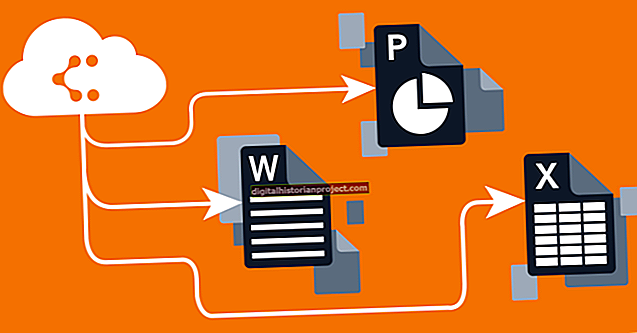在将Mac Mini传递给其他人之前,您需要擦除硬盘驱动器上的数据并重新安装macOS操作系统。这可确保您的计算机不再包含您的个人信息,从而使其免受黑客和数据窃贼的侵害。要擦除硬盘驱动器,您将使用内置的 macOS 恢复模式。但是在擦除数据之前,您需要通过停用计算机上的 iCloud 和其他服务来准备 Mini。此外,您的 Mini 可能需要下载 macOS,因此请确保您的计算机具有良好的互联网连接。
备份 Mac Mini
在执行任何其他步骤之前,请确保将 Mac Mini 上的数据备份到外部硬盘驱动器或其他设备。电源故障或其他故障可能会中断擦除 Mini 的过程,使其处于可能难以恢复的“混乱”无法使用状态。
停用iTunes帐户
启动 的iTunes 应用程序。点击 帐户 菜单, 然后点击 授权书 和 取消对这台计算机的授权。出口 的iTunes.
注销iCloud
点击 苹果 菜单。点击 系统偏好设定, 点击 iCloud的,然后单击 登出。计算机将询问您是否要在Mac上保留iCloud数据的副本。点击 保留副本.
注销iMessage
对于OS X Mountain Lion或更高版本的用户,请注销iMessage。其他设备仍然可以访问您的消息;此步骤只是断开帐户与Mac Mini的连接。
在里面 消息 应用程序,单击 消息 菜单,点击 首选项,然后点击 帐目。选择您的iMessage帐户,然后单击 登出.
取消配对蓝牙设备
(可选)从您的Mini中删除可能与之配对的任何蓝牙设备的设置。点击 苹果 菜单,然后单击 系统偏好设定。点击 蓝牙。将鼠标指针悬停在要取消配对的设备上。一个 ”X操作时会出现“”按钮;单击以取消设备配对。执行这些步骤后,需要有线USB键盘和鼠标才能使用Mini。
重新启动 Mac
重新启动Mac Mini并按住 命令-R 在启动时备份键。这将打开桌面,中间有一个 macOS 实用工具窗口。如果您看到其他任何屏幕(例如登录屏幕或通常的桌面),则表示您没有按住 命令-R 足够或足够长的时间。再试一次。
启动磁盘工具
当实用程序窗口出现时。点击 磁盘工具 在实用程序窗口中。选择 Macintosh HD 然后点击 擦除 清除硬盘驱动器上的数据。
重新安装macOS软件
选择 退出磁盘实用程序 当您看到擦除成功消息时。现在选择 重新安装 macOS 或者 重新安装 OS X 在“实用工具”主窗口中。按照提示选择语言并接受许可协议。重新安装操作系统后,您的硬盘驱动器是干净的,可以再次使用。